Цей розділ знаходиться у верхній частині панелі адміністратора.
Щоб відкрити його, натисніть кнопку “Користувачі”.
У цьому розділі Ви можете керувати користувачами компанії, переглядати та змінювати інформацію про користувачів, ієрархію користувачів, додавати нових користувачів та блокувати неактивних користувачів.
При відкритті розділу з'явиться таблиця з наступними колонками:
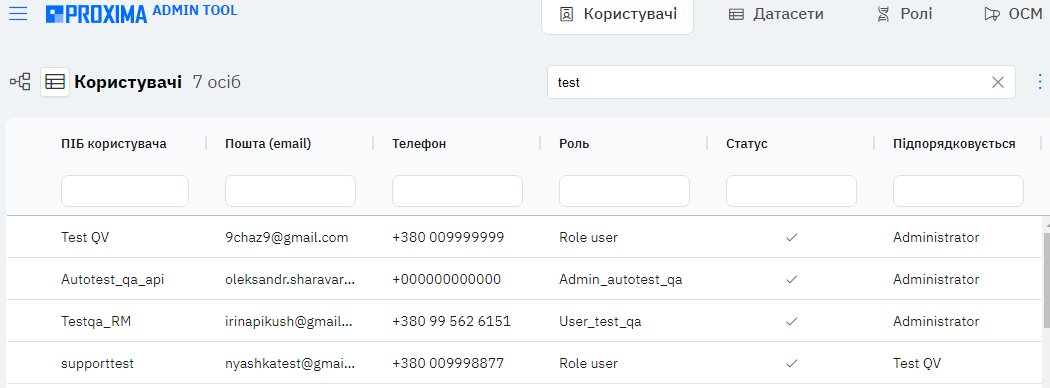
ПІБ користувача: Прізвище ім'я та по батькові користувача. Інформація з цього поля відображатиметься в інших розділах, наприклад при призначенні користувача відповідальним за клієнта або установу, при призначенні користувачеві плану циклу, і т.д.
Пошта (email): Електронна пошта користувача. Інформація з цього поля також використовується для логіна користувача в систему. Це поле є унікальним ідентифікатором користувача в межах компанії та не може повторюватися.
Телефон: Контактний номер користувача.
Роль: У цій колонці вказано Роль користувача. Від ролі залежить більшість основних налаштувань для користувача, видимість інших розділів, налаштування карток у CRM, списки доступних типів візитів та завдань тощо.
Статус: У цій колонці відображається чи активний користувач. Якщо проставлена галочка – користувач працює. Якщо проставлено хрестик – користувач заблоковано.
Підпорядковується: У цій колонці відображається прямий керівник користувача з ієрархії.
Для пошуку користувачів можна використовувати кнопку у формі лупи у верхньому правому куті вікна. При натисканні на неї з'явиться рядок контекстного пошуку, в якому можна шукати користувачів по будь-яких колонках, наведених нижче.
Користувачів можна відобразити у вигляді списку, як показано вище, або у вигляді дерева. Для перемикання в режим відображення по дереву необхідно натиснути на значок у верхній частині списку:
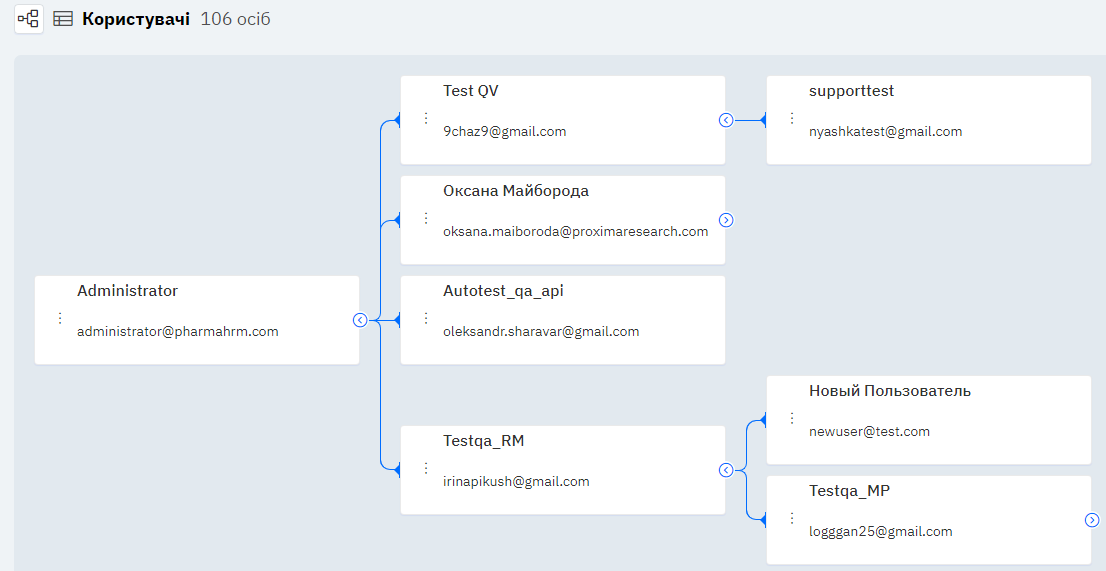
У цьому форматі відображення можна візуалізувати підлеглих і керівників, а також відстежити який користувач бачить ту чи іншу групу користувачів.
У CRM-системі інформація відображається ієрархічно, тобто кожен керівник бачитиме лише тих користувачів, які перебувають у його підпорядкуванні, або у підпорядкуванні його підлеглих.
Для перемикання в режим списку необхідно натиснути кнопку, що знаходиться поряд з кнопкою для включення відображення по дереву.
Щоб відкрити докладнішу інформацію про користувача, необхідно натиснути на іконку ока ліворуч від імені користувача під час відображення списком, або натиснути на ім'я користувача під час відображення деревом.

При відкритті картки користувача будуть відображені такі поля:
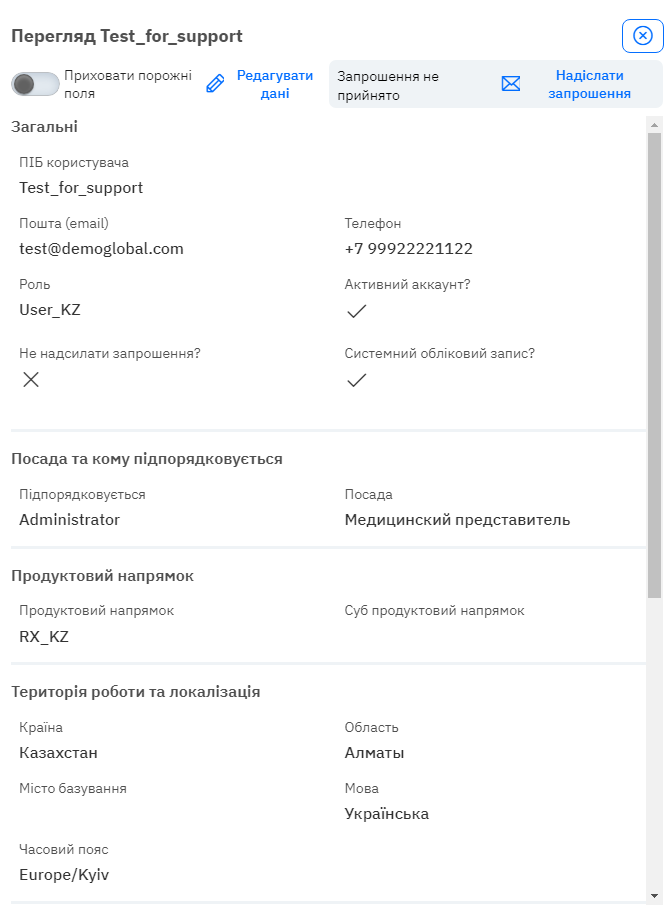
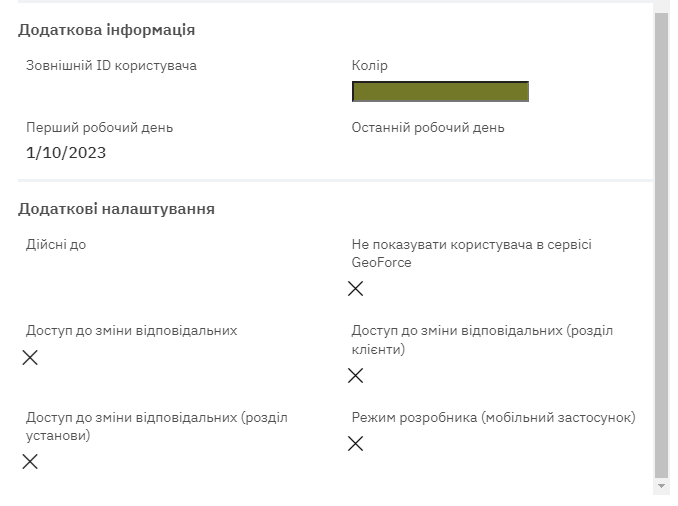
Приховати порожні поля: Цей перемикач змінює вигляд картки, приховуючи поля, в яких не внесено інформацію.
Редагування даних: Ця кнопка включає режим редагування картки користувача.
Запрошення не прийнято: У цьому полі відображається, чи прийняв користувач запрошення в SSO.
Надіслати запрошення: Кнопка для надсилання запрошення до SSO на електронну пошту користувача.
ПІБ користувача: Прізвище, ім'я та по батькові користувача. Інформація з цього поля відображатиметься в інших розділах, наприклад при призначенні користувача відповідальним за клієнта або установу, при призначенні користувачеві плану циклу, і т.д.
Пошта (email): Електронна пошта користувача. Інформація з цього поля також використовується для логіна користувача в систему.
Телефон: Контактний номер користувача.
Роль: У цьому полі вказано Роль користувача. Від ролі залежить більшість основних налаштувань для користувача, видимість інших розділів, налаштування карток у CRM, списки доступних типів візитів та завдань тощо.
Активний акаунт?: У цьому полі відображається активний користувач. Якщо проставлена галочка – користувач працює. Якщо проставлено хрестик – користувач заблокований.
Підпорядковується: У цьому полі відображається прямий керівник користувача з ієрархії.
Посада: У цьому полі вказано Посаду користувача.
Продуктовий напрямок: У цьому полі перелічено список продуктових напрямків користувача. Від продуктового напряму залежить список препаратів та брендів доступних користувачеві, а також список доступних категорій.
Суб продуктовий напрямок: У цьому полі перелічено список суб продуктових напрямків користувача. Суб продуктові напрямки використовуються для більш детального поділу препаратів та додаткової ідентифікації користувача з його сфери роботи.
Країна: У цьому полі відображається країна користувача. Від країни залежить вибір доступних областей.
Область: У цьому полі відображається список областей користувача. Від областей залежить список доступних установ та клієнтів.
Місто базування: У цьому полі відображається місто проживання користувача.
Мова: У цьому полі відображається мова користувача. Від мови залежить відображення інформації в різних розділах CRM.
Часовий пояс: У цьому полі відображається часовий пояс. Від часового поясу залежить те, на який час автоматично зрушуватимуться дані, отримані з пристрою користувача. Для коректного відображення даних на сервері - часовий пояс повинен відповідати часовому поясу пристрою користувача.
Зовнішній ID користувача: У цьому полі відображатиметься зовнішній ID користувача. Це можна використовувати для того, щоб пов'язати інформацію із зовнішніми даними.
Колір: У цьому полі відображається колір користувача. Від кольору користувача залежить колір полігонів у GeoForce.
Перший робочий день: У цьому полі відображається перший робочий день користувача. Як правило, це дата прийому на роботу.
Останній робочий день: У цьому полі відображається останній робочий день користувача. Як правило, це дата звільнення.
Дійсні до: У цьому полі вказано дату, за якою діятимуть додаткові налаштування, включені для користувача.
Не показувати користувача в сервісі GeoForce: У цьому полі відображається, чи прихований користувач у GeoForce.
Доступ до зміни відповідальних: У цьому полі відображається чи має користувач доступ до зміни прив'язок клієнтів та установ до користувачів.
Доступ до зміни відповідальних (розділ клієнти): У цьому полі відображається, чи має користувач доступ до зміни прив'язок клієнтів до користувачів.
Доступ до зміни відповідальних (розділ установи): У цьому полі відображається чи має користувач доступ до зміни прив'язок установ до користувачів.
Режим розробника (мобільна програма: У цьому полі відображається, чи активовано для користувача режим налагодження мобільної програми).